登录
- 微信登录
- 手机号登录
微信扫码关注“汇帮科技”快速登录
Loading...
点击刷新
请在微信【汇帮科技】内点击授权
300秒后二维码将过期
二维码已过期,点击刷新获取新二维码
登录
登录
其他登录方式
修改日期:2025-11-19 19:00
你是不是也遇到过这种情况:客户发来的PDF图纸想修改,只能重新在CAD里描一遍?每次都要浪费几小时甚至一天的时间?或者团队共享图纸时,CAD文件又大又乱,同事打开还得装CAD软件?别着急,这里教你一键把CAD转换成PDF文件的方法

1. 下载安装:先在电脑上装个CAD格式转换工具,安装完打开界面
2. 选功能:在首页找到"CAD转PDF"选项卡点进去
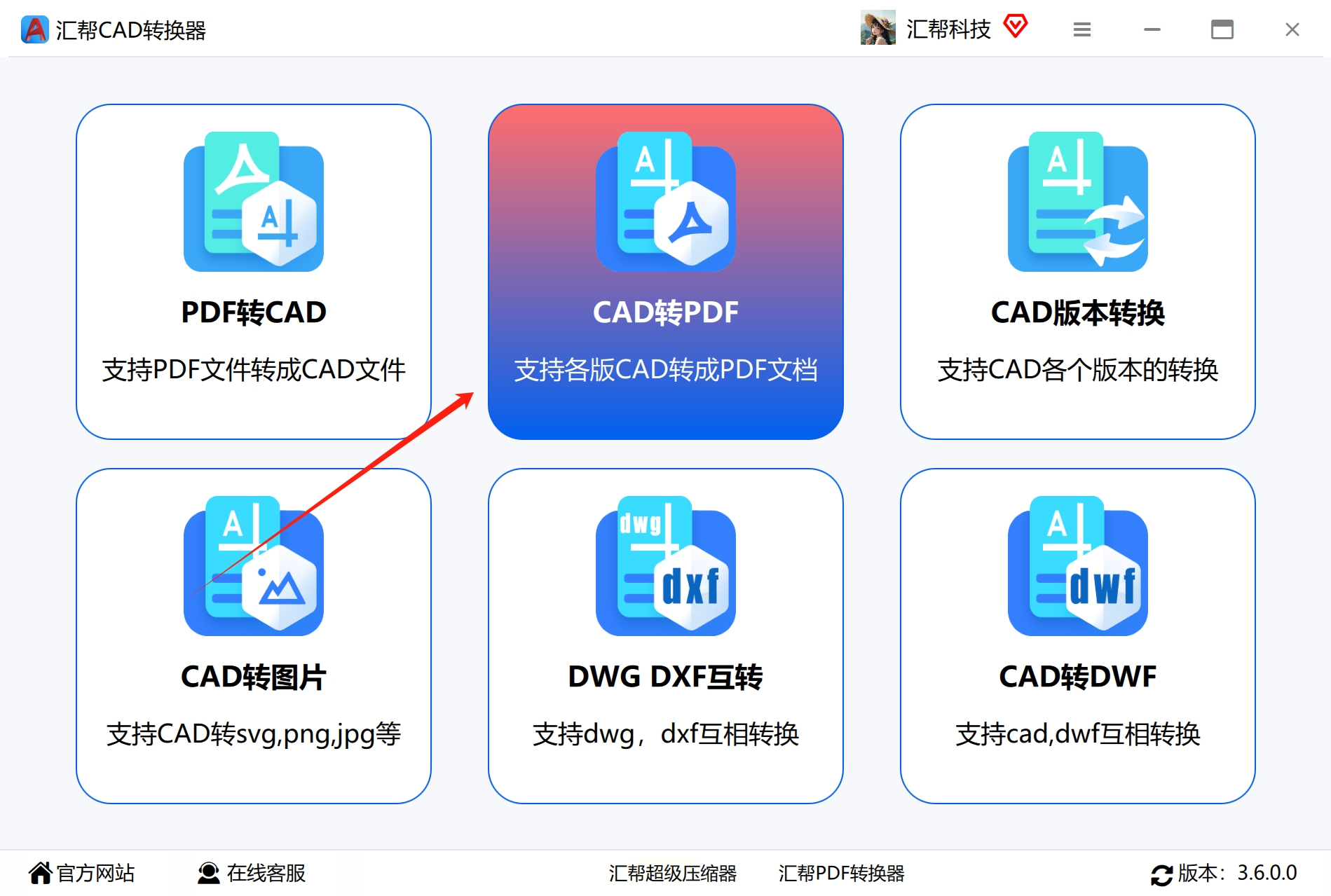
3. 添文件:点"添加文件"按钮,选中要转的DWG/DXF文件,支持批量上传,不限制数量
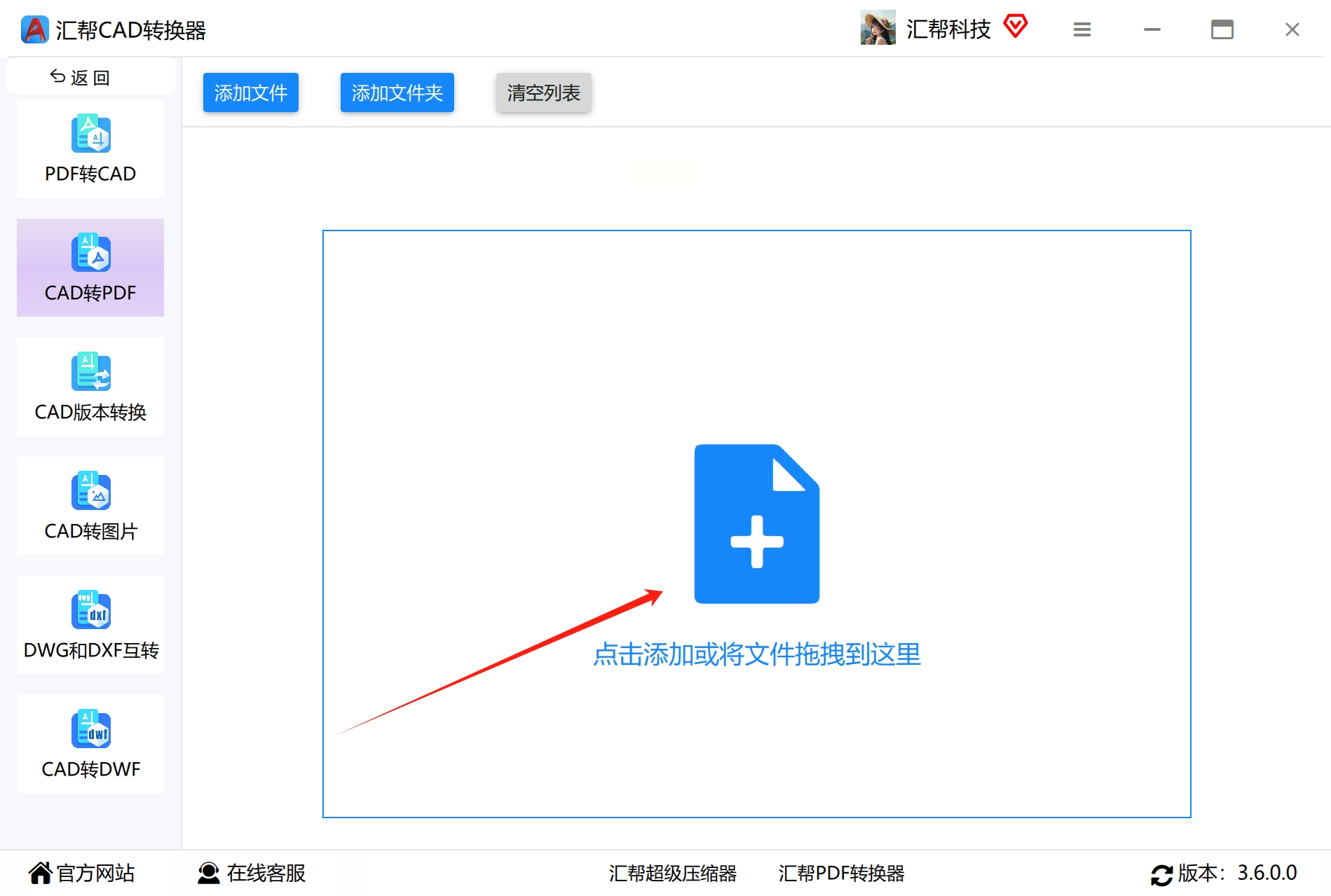
4. 调参数:可以选页面大小(A3/A4随便挑),布局选"全部布局"会自动生成每个CAD图纸单独的PDF,"单个布局"就合并成一个PDF

5. 选位置:设置好PDF文件要存在哪个文件夹(比如桌面新建个"CAD转换"文件夹)
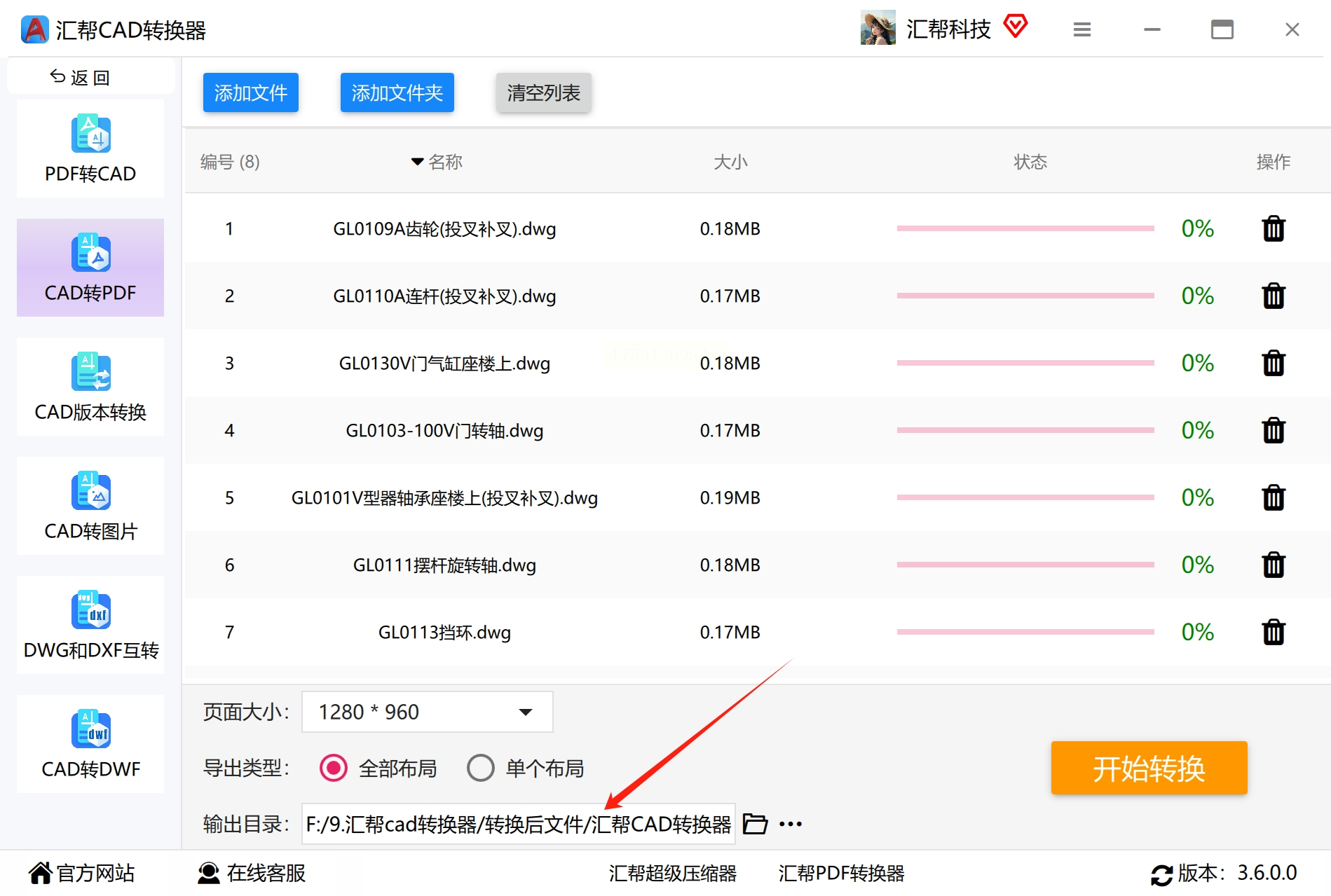
6. 开始转:点"开始转换",等进度条走完就能直接在目标文件夹看到PDF文件啦!
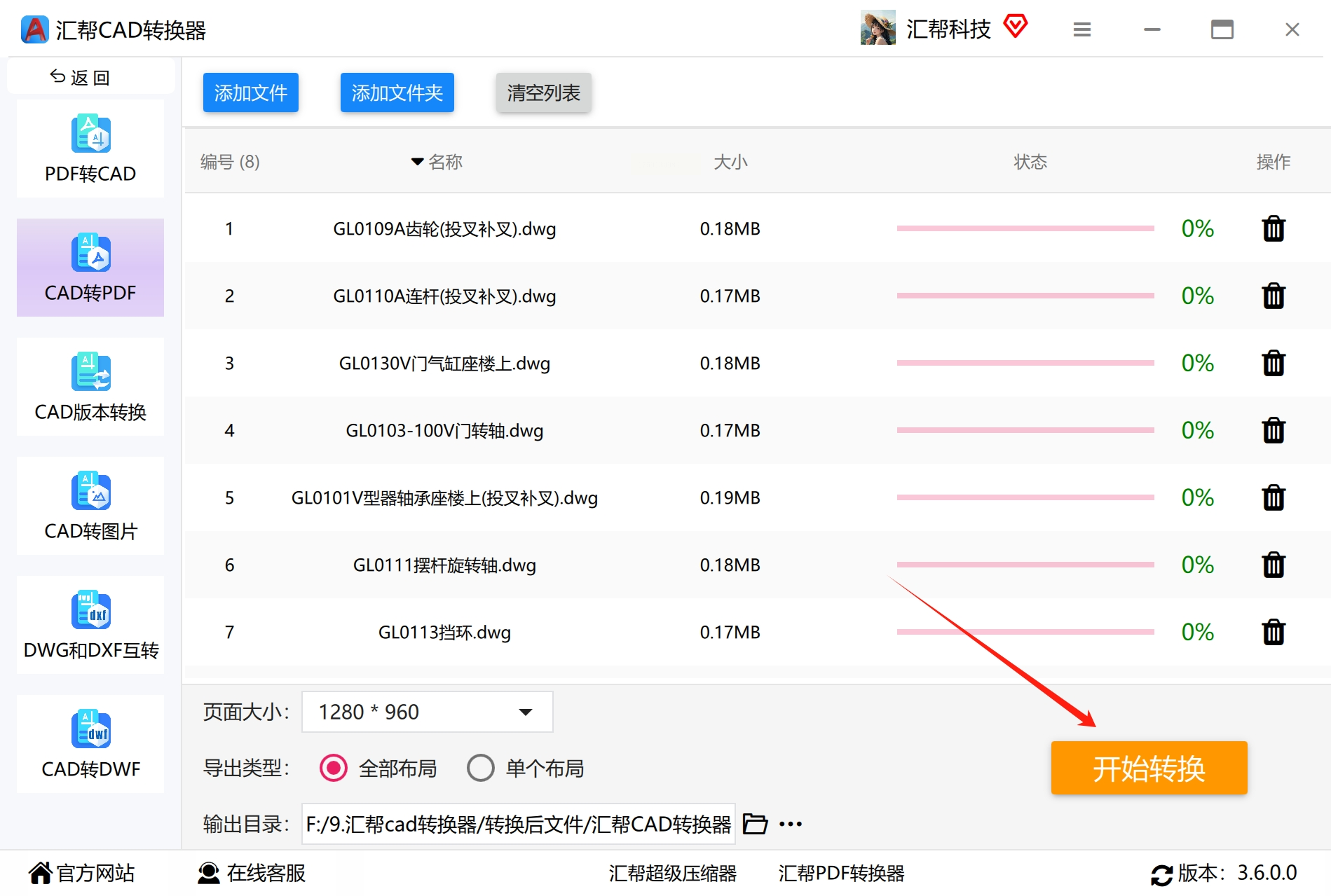
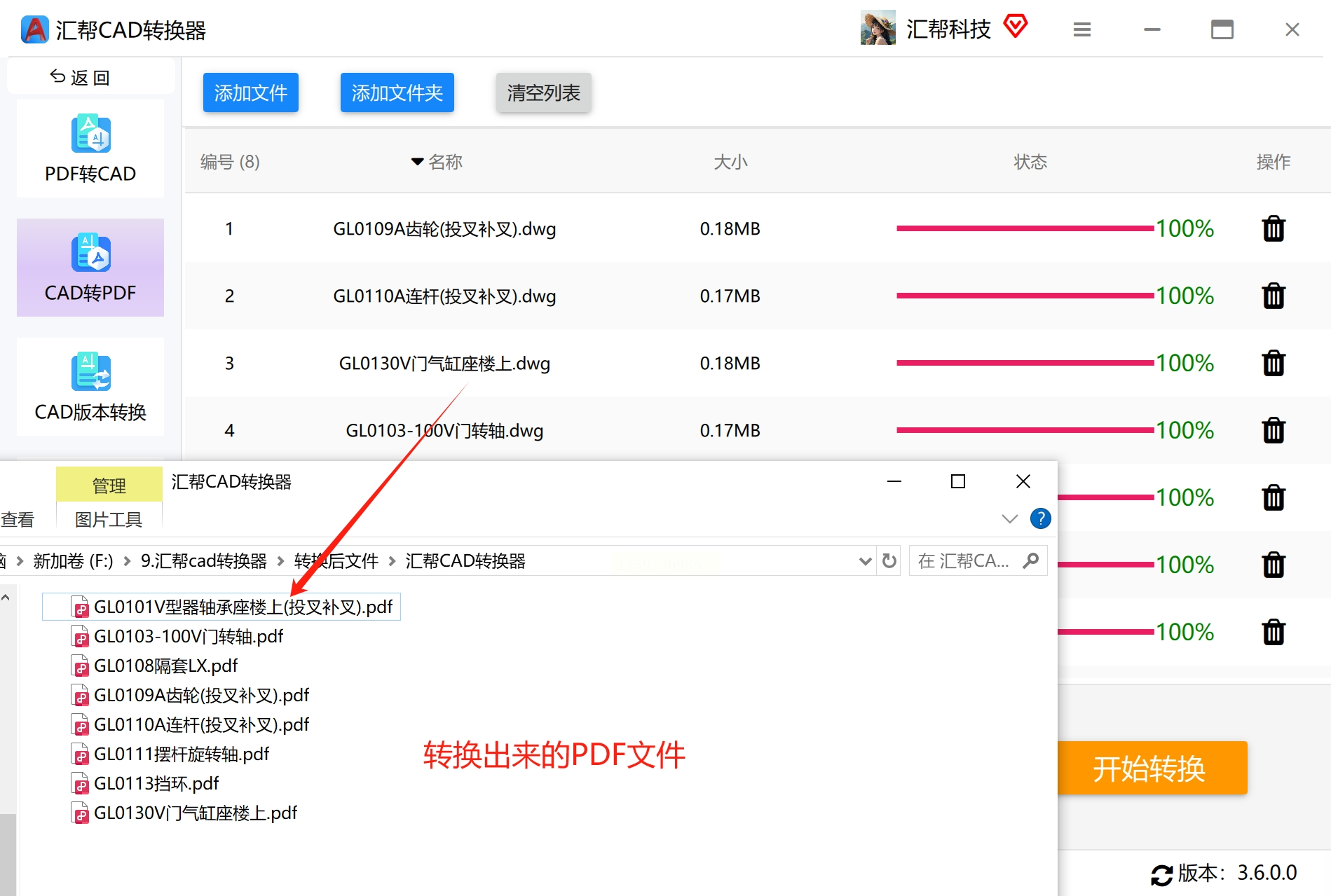
1. 打开CAD:先在AutoCAD里打开你的DWG文件
2. 打印设置:左上角点"文件"→"打印",或者直接按Ctrl+P快捷键
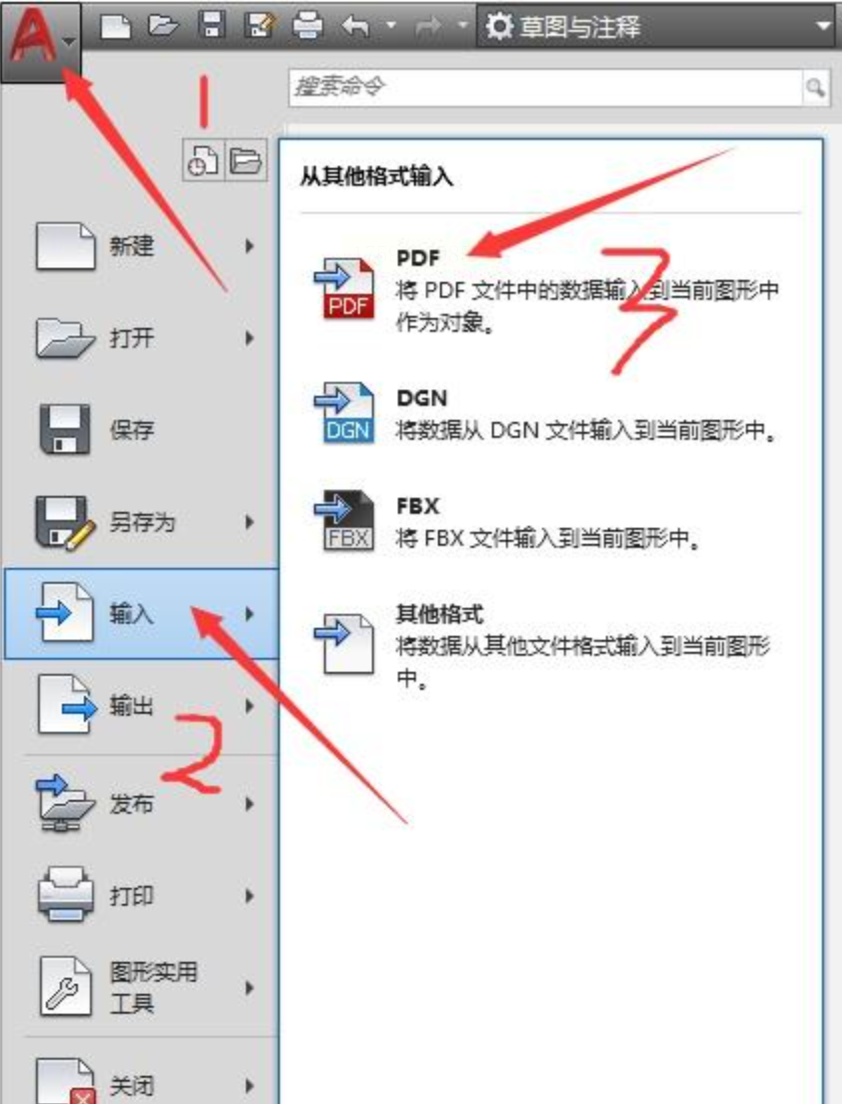
3. 选打印机:在打印机列表里找"PDF虚拟打印机"(不同系统可能叫"Microsoft Print to PDF"或"Adobe PDF")

4. 调页面:在"页面设置"里选纸张大小(比如A3),方向选横向/纵向,比例用1:1确保尺寸不变
5. 输出设置:点"自定义图纸尺寸"→"特性"→选你要输出的布局(比如模型空间/图纸空间)
6. 导出PDF:点"确定"后选保存位置,输入文件名,就能生成带水印的PDF啦!
小技巧:如果要给图纸加公司logo,直接在"打印样式表"里设置背景图就行,导出的PDF会自动带上!
1. 打开图纸:在浩辰CAD里打开你的CAD文件
2. 找导出入口:左上角点那个"G"字母图标(浩辰的标志)→选"输出"→"PDF"
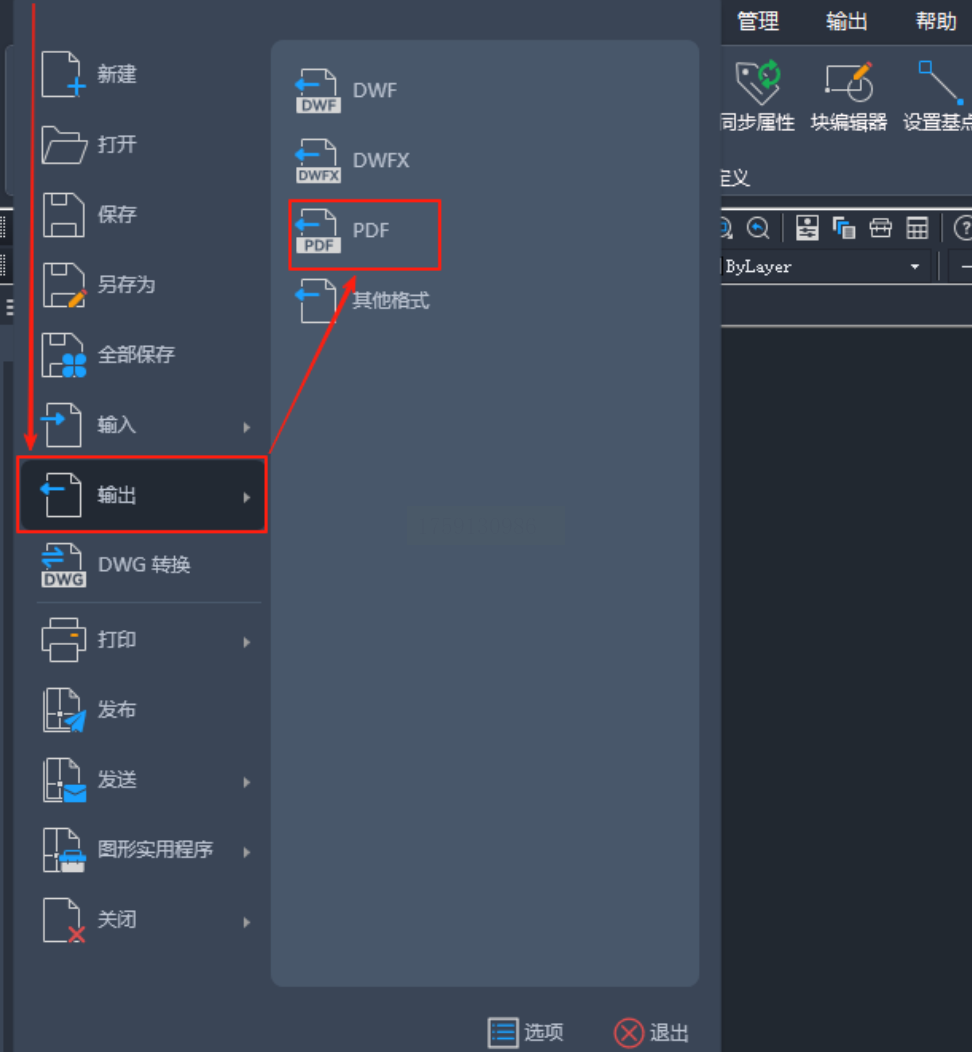
3. 设置参数:在弹出的窗口里选页面范围(全部/部分),勾选"包含图纸空间"(重要!不然模型空间可能导不全)

4. 选背景色:可以选白色或浅灰色背景(默认白底,打印时更清晰)
5. 确认导出:选好保存位置后点"确定",等待一会就可以打得到PDF文件
1. 找到文件:在WPS里打开你的CAD文件(直接拖进WPS也行)
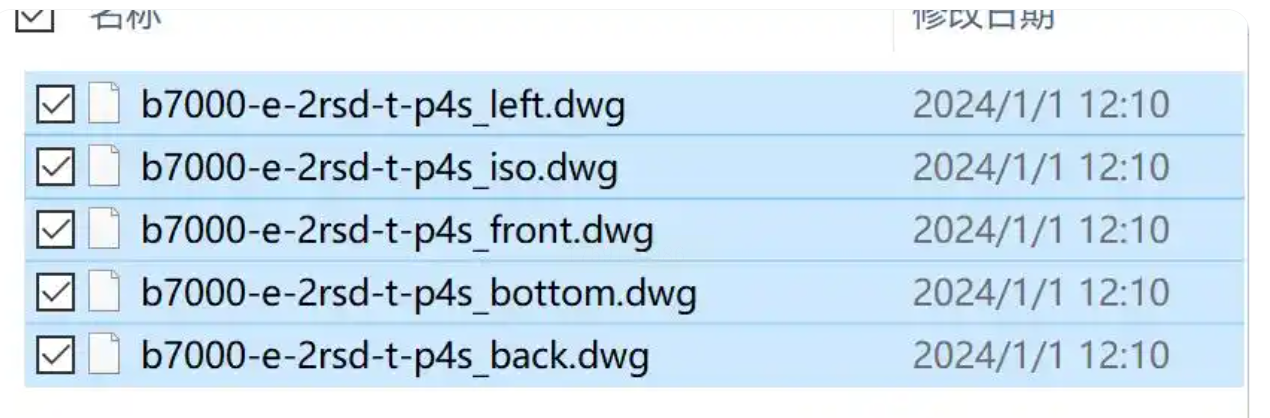
2. 右键操作:在文件上点右键→找到"CAD文件转为PDF"选项(有的版本叫"导出PDF")
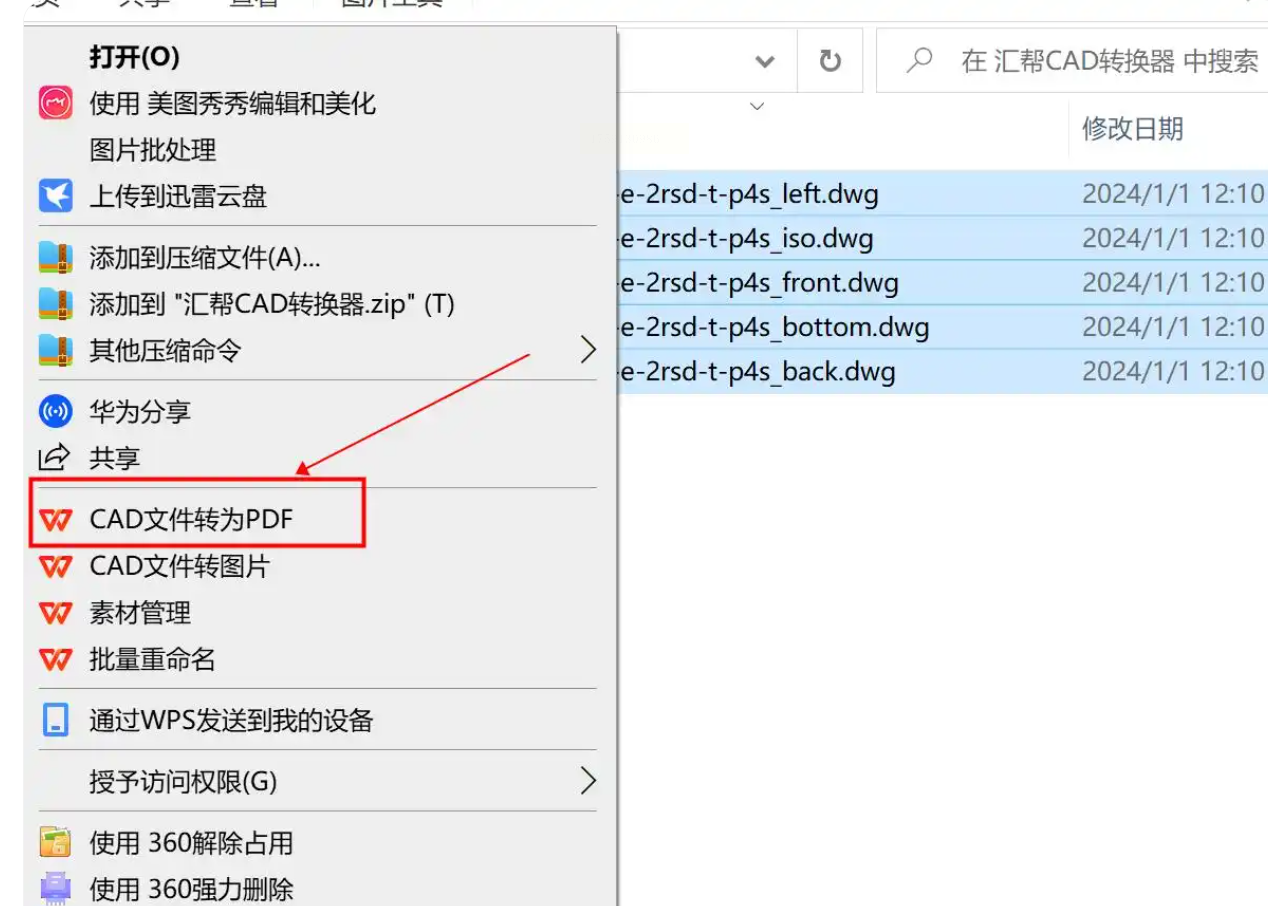
3. 确认转换:弹出窗口后选"导出PDF",系统会自动处理格式

4. 选保存位置:设置好文件名和存放路径,点击"确定"
5. 检查成果:转换完直接在目标文件夹打开PDF,看看图纸是否清晰
小提示:如果WPS里找不到这个功能,先更新到最新版本就行,对新手超友好!
1. 打开输入法:确保搜狗输入法处于开启状态
2. 调出插件:按Ctrl+Shift+M打开"工具箱"→找到"格式转换"

3. 选CAD转PDF:在格式转换里找到"PDF工具"→"CAD转PDF"
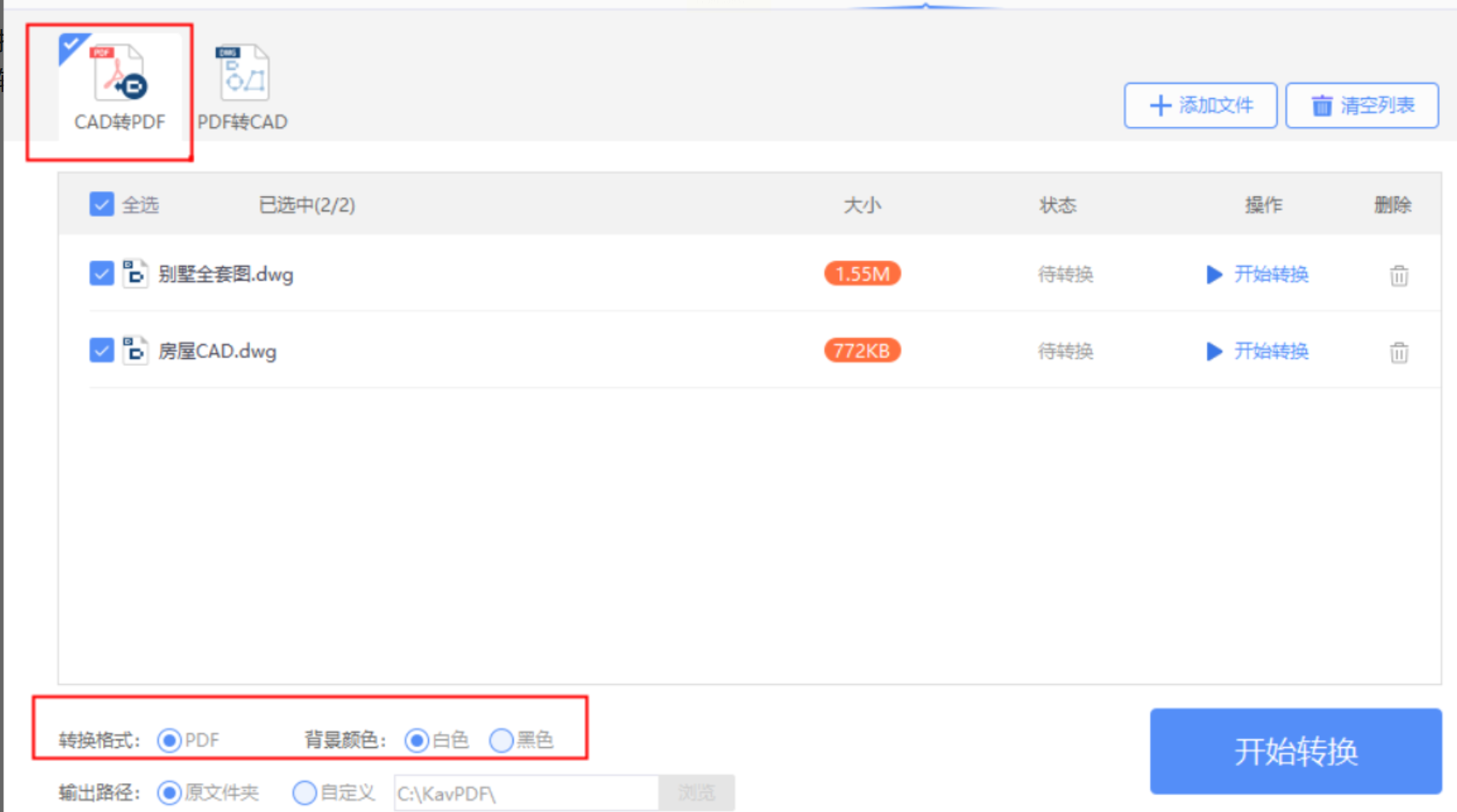
4. 上传文件:点击"添加文件",最多能同时选10个CAD文件
5. 设置参数:可以选背景色(黑/白),转换完自动生成PDF(会员可解锁更多功能)
其实CAD转PDF和PDF转CAD都不难,关键是选对方法!
最后几个重要提醒:
1. 转换前一定要备份原CAD文件,防止操作失误!
2. 给PDF加密码的话,要先给文件解密才能转还能
希望今天分享的5个方法能帮你解决格式转换难题!以后再遇到客户要改PDF图纸,再也不用抓狂啦~记得收藏这篇教程,下次需要时直接翻出来用哦!
如果想要深入了解我们的产品,请到 汇帮科技官网 中了解更多产品信息!
没有找到您需要的答案?
不着急,我们有专业的在线客服为您解答!

请扫描客服二维码